Apps'ın Windows 10'da Pil Tasarrufu Modunda Bildirimler Göndermesine İzin Verme

İki dünyanın da en iyisini elde etmek ister misiniz? Windows 10'da uygulamaların pil gücü ile çalışırken bildirim göndermesine nasıl izin vereceğinizi öğrenin.
Windows 10'daki Pil Tasarrufu sıkmanıza yardımcı olabilirElektrikli tuğlanıza ulaşmadan önce bataryanızdaki maksimum süre. Bunu, gereksiz özellikleri geri alarak ve uygulamaların arka planda nasıl davrandıklarını ayarlayarak yapar. Bunun dezavantajı, pil tasarrufu modunun varsayılan olarak günlük hayatınız için çok önemli olan bildirimleri devre dışı bırakması olabilir. Neyse ki, Pil Tasarrufu'nu kullanırken bazı uygulamalardan bildirim almaya devam etmek için Windows 10 ayarlarınızda ince ayar yapabilirsiniz.
Windows 10'da Hangi Uygulamaların Pil Gücüyle İlgili Bildirim Gönderdiğini Seçin
Bildirim almaya devam etmek istiyorsanWindows 10’ların pil tasarrufu özelliğini kullanırken Varsayılan olarak, pil tasarrufu, yeni posta alma, duvar kağıdı slayt gösterisi temaları ve bildirimler gibi pil ömrünün azalmasına neden olan arka plan görevlerini otomatik olarak devre dışı bırakır. Fakat hepsi ya da hiçbiri olmak zorunda değildir.
Açık Başlat> Ayarlar> Sistem> Batarya ve tıklayın Uygulamaya göre pil kullanımı.
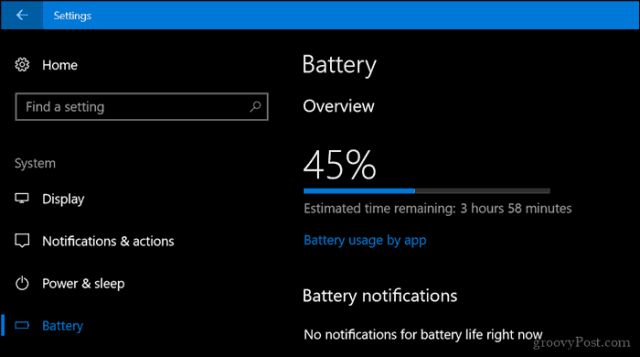
Tıkla Göstermek liste kutusu sonra seçin Tüm uygulamalar.
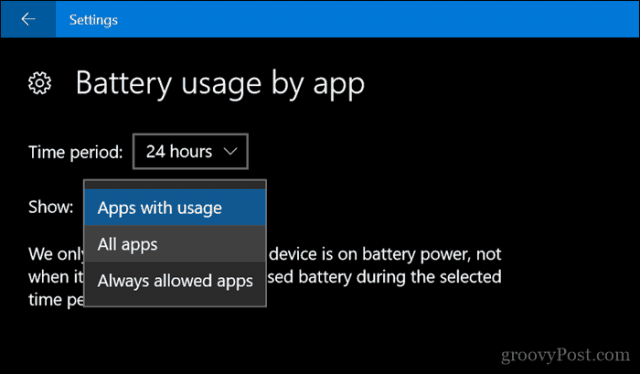
Gördüğünüz seçenekler uygulamadan uygulamaya değişir. Bir uygulamanın size kısıtlama olmadan bildirim gönderebilmesini sağlamanın en yaygın yolu, onu seçip işaretini kaldırmaktır: Windows'un bu uygulamanın arka planda ne zaman çalışabileceğine karar vermesine izin verin.
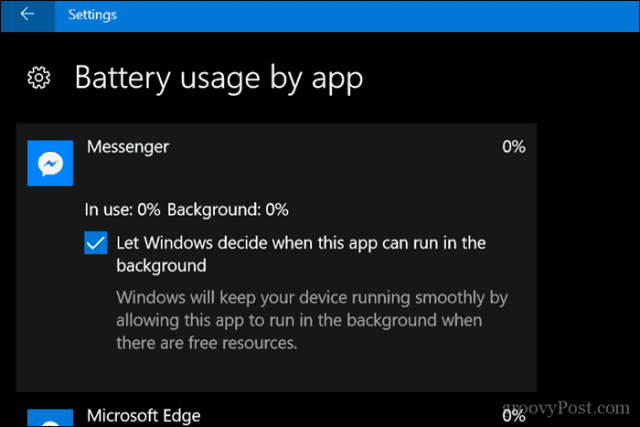
Bazı uygulamalar için kontrol etmeniz gerekebilir Uygulamanın arka plan görevlerini çalıştırmasına izin ver.
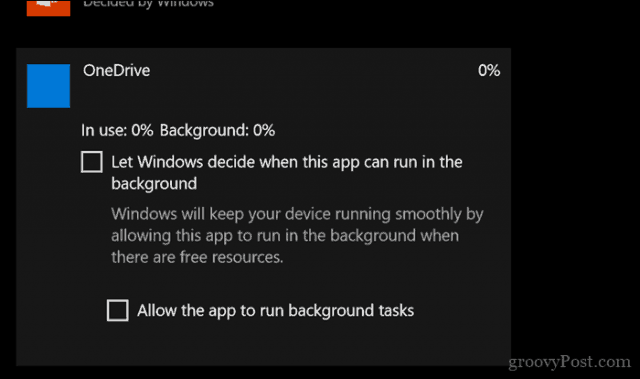
Gördüğünüz gibi, bunları yapmak zorundasınız.Uygulama bazında bir uygulama üzerinde değişiklikler Ve olması gereken de bu. Tüm uygulamaların, istedikleri zaman size bildirim göndermesini istemezsiniz. Ancak Mail ve Messenger gibi en önemli uygulamalarınız için bu makul bir denge olabilir.
Bataryayı yönetme hakkında daha fazla bilgi edinmek istiyorsanızWindows 10'da hayat, yardımcı olabilecek ipuçları için önceki makalemize göz atın. Ayrıca, pilinizin sağlığı hakkında raporlar oluşturmak için diğer makalemize bakın.










yorum Yap